Excel实用操作
1、Excel表中根据指定文字进行整行颜色标记
1.1 某列有值,整行标记颜色(应用于整表)
具体的操作方法:
- 1:全选Excel文件中的数据,不管文件中的数据有几行几列我们都全部选中。

- 2:然后点击菜单栏中的【条件格式】选项,点击下方的【新建规则】功能即可。

- 3:之后会弹出一个窗口,我们在弹出的窗口中选择规则类型,我们可以看到有多种选项可以选择,我们只需要选择其中的【使用公式确定要设置格式的单元格】就好了。

- 4:然后为符合此公式的值设置格式,直接在下面的输入框中输入【=$D1<>""】,这里需要注意,公式都是在英文状态下输入哦。

- 5:规则设置完成后点击【格式】按钮,会弹出一个窗口,点击选择【填充】这一栏,然后挑一个自己喜欢的颜色再点击【确定】就可以了。

- 6:这样我们在输入数据的时候就可以自动标注上刚刚选择的颜色了。

转化为另一种思路就是–>Excel输入内容即可自动标记颜色
这样是不是觉得十分实用了!!!
1.2某列无值,整行标记颜色(应用于整表)
(1)当某单元格值为零时,相邻的某单元格文本为指定颜色(应用于该行)
选择公式
输入公式=$A$1=0(比如a1为0时,改变颜色),
然后设置要实现的格式.


(2)当A列某个单元格为空值,则整行的背景色都填充为黄色(应用于整表)
操作:

结果:

2、去除重复项
方法一、通过高级筛选删除重复项
具体步骤:
- 选中数据区域中任意单元格,
- 在“数据”选项卡中单击“高级”按钮,启动高级筛选功能。

结果:

方法二、通过“删除重复值”功能直接删除重复项


结果:
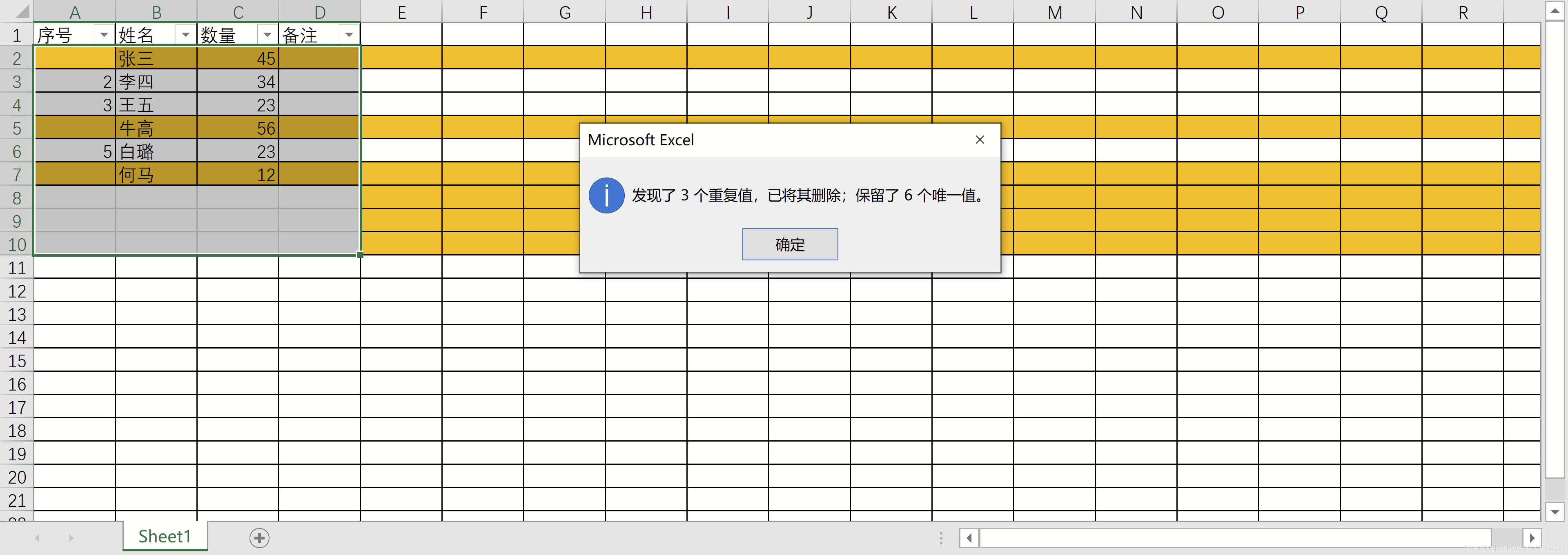
3、快捷键删除、添加行
- 按 Shift+空格键 选择行。
- Ctrl± (减) 可删除行。
注意:删除某列也是这样, - Ctrl± (减) 可删除列。
- 快速插入行:按住键盘按键【Ctrl】不放,再按下【Shift】不放,最后按一下加号按键【+】即可插入一行
4、 快速选中某一列的所有数
方法一:选中第一行元素,鼠标滑动至最后一行,按住shift并点击最后一行,结果如图所示:
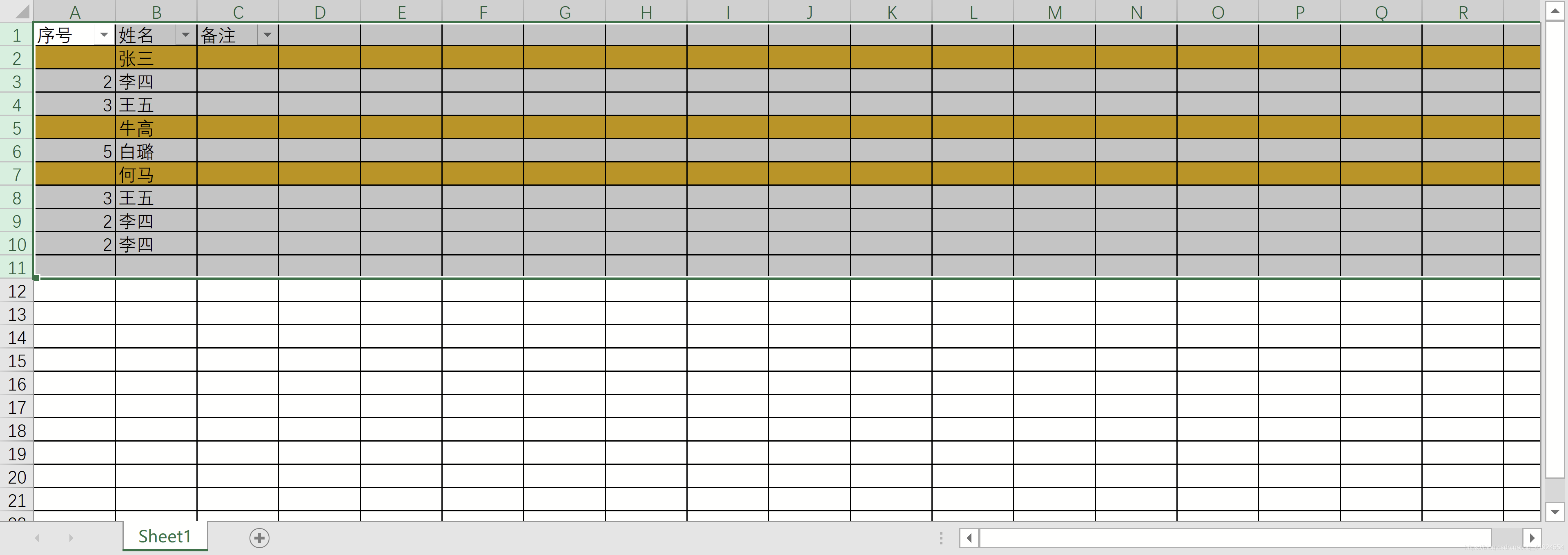
方法二:选中第一行,同时按住shift+End+下箭头,即可实现同样的目的。
两种方法的对比:如果数据量很大,甚至有上万行,采用方法一则需要鼠标下拉至最后一行;但采用方法二,只需按三个键就可以直接选中最后一行。
5、怎样展开excel中被折叠的数据行
光标置于所折叠行行号上面,看看会不会显示出双线双箭头的,如果是,就牵拉下来。

6、日期的区间筛选
具体操作方法如下:
-
第一步:开启“筛选”功能。
点击“数据—筛选”按钮。

-
第二步:进入“自定义”筛选
点击下图中的三角形下拉箭头。(下头箭头处)

- 第三步:设置筛选日期的时间段。
在自定义筛选中,设置时间段,注意要选择“在以下日期之后”和“在以下日期之前”
 单击“确定”后效果如下。
单击“确定”后效果如下。

7、统计总数
- 用COUNTIF函数进行统计。
- 首先在E1单元格输入COUNTIF函数,表示的是计算某个区域中满足给定条件的单元格数目,如果是多个条件,则用下面的COUNTIFS函数;

输入公式=COUNTIF(E:E,"<>"),按enter键则可得出统计结果,公式中的"<>"表示非空单元格的意思。








 本文介绍了Excel中的实用操作技巧,包括根据指定文字整行颜色标记、去除重复项的两种方法、快捷键操作行的删除与添加、快速选中列、展开折叠数据行、日期区间筛选以及使用COUNTIF函数统计总数。详细步骤指导帮助提升Excel工作效率。
本文介绍了Excel中的实用操作技巧,包括根据指定文字整行颜色标记、去除重复项的两种方法、快捷键操作行的删除与添加、快速选中列、展开折叠数据行、日期区间筛选以及使用COUNTIF函数统计总数。详细步骤指导帮助提升Excel工作效率。

















 被折叠的 条评论
为什么被折叠?
被折叠的 条评论
为什么被折叠?








